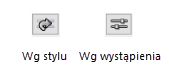Ustawienia członów konstrukcyjnych
Ustawienia członów konstrukcyjnych
Przed wstawieniem członu konstrukcyjnego jego domyślne parametry można definiować w oknie „Ustawienia członów konstrukcyjnych”, które otworzy się po kliknięciu ikonki Ustawienia na Pasku trybów. Te parametry są też edytowalne dla zaznaczonego członu, gdy klikniesz przycisk Ustawienia w palecie Info. W zasadzie wiele danych obiektu można edytować w palecie Info, choć nie wszystkie.
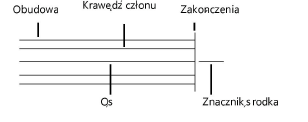
Aby zdefiniować parametry domyślne członów, wykonaj następujące kroki:
Kliknij, aby pokazać/ukryć parametry.Kliknij, aby pokazać/ukryć parametry.
|
Parametr |
Opis |
|
Styl |
Aby utworzyć niestandardowy styl/obiekt, użyj opcji Brak. Aby zastosować istniejący styl członu z zasobów bibliotecznych, kliknij Styl. W otwartym Próbniku zasobów dwukrotnie kliknij wybrany zasób, aby go aktywować. |
|
Usuń styl |
Jeśli dla opcji Styl zaznaczyłeś któryś ze stylów członu, za pomocą tego przycisku możesz pozbawić obiekt wskazanego stylu. Aktualne wartości pozostaną niezmienione, ale wszystkie parametry we wszystkich zakładkach uzyskają status „Według wystąpienia” i tym samym staną się edytowalne. |
|
Status Według stylu/Według wystąpienia |
Odpowiednia ikona wskazuje, czy parametr jest zdefiniowany przez styl i ma stałą wartość, czy też przez wystąpienie i można go edytować. Styl obiektu parametrycznego może składać się z kombinacji parametrów obu typów, aby zapewnić równowagę między spójnością a elastycznością. Status parametrów (Według stylu/Według wystąpienia) jest definiowany w stylu i nie można go zmieniać w oknie ustawień.
Zob. Edycja stylów obiektów parametrycznych, aby edytować styl obiektu parametrycznego. Uwaga! Edycja stylu obiektu parametrycznego spowoduje modyfikację wszystkich obiektów parametrycznych istniejących na rysunku i korzystających z tego stylu. |
Ustawienia członów konstrukcyjnych: zakładka Kształtownik
Kliknij, aby pokazać/ukryć parametry.Kliknij, aby pokazać/ukryć parametry.
Ustawienia członów konstrukcyjnych: zakładka Geometria
Kliknij, aby pokazać/ukryć parametry.Kliknij, aby pokazać/ukryć parametry.
|
Parametr |
Opis |
|
Wyrównanie |
Wszystkie połączenia i ustawienia zakończeń są oparte na osi, która wyznacza widoki 2D i 3D. Wyrównanie można tak dostosować, aby człon konstrukcyjny został możliwie jak najdokładniej wstawiony. |
|
Obrót profilu |
Wprowadź kąt, o który chcesz obrócić człon wokół jego osi. |
|
Wyrównanie osi |
Wskaż żądane wyrównanie osi. Na rysunku zostanie wyświetlony punkt wyrównania osi. |
|
Odsunięcie Y'/Z' |
Wyznacz odsunięcie wyrównania wzdłuż dłużej lub krótszej osi. |
|
Wysokość |
Wysokość/poziom odniesienia punktu początkowego i końcowego można zdefiniować w stosunku do kondygnacji, warstwy projektowej lub innej wysokości. |
|
Wysokość |
Wprowadź różnicę między wysokością punktu początkowego a wysokością punktu końcowego.
Ten parametr jest powiązany z parametrami Rozpiętość, Kąt, Nachylenie i Długość, które można wprowadzić na ruchomym pasku współrzędnych, gdy tworzysz prostoliniowy element lub zmieniasz go w palecie Info. Zmiana tych parametrów może również spowodować zmianę wysokości. Przejdź do Modyfikacja członów konstrukcyjnych, aby uzyskać więcej informacji na temat tych ustawień. |
|
Ograniczenie początkowe / końcowe |
Wskaż warstwę, która stanowi ograniczenie początkowe/końcowe członu. Należy pamiętać, że tryby Belka prostoliniowa i Belka łamana używają tych samych parametrów dla ograniczenia początkowego i końcowego, zaś dla trybu Słup należy te opcje zdefiniować osobno. |
|
Odsunięcie (pocz./koniec) |
Odsunięcie członu rozpoczyna się od jego ograniczenia początkowego/końcowego. |
|
Stan początkowy / końcowy |
Wartości dla odsunięcia, skosu i połączenia kątowego na ucios można zdefiniować ręcznie lub obliczyć automatycznie na bazie członu powiązanego. Wartości podane dla członów powiązanych będą stosowane dodatkowo obok wartości automatycznych. |
|
Stan początkowy / końcowy |
Wskaż tryb połączenia członu z przylegającym członem: automatycznie, ręcznie (opcja Dostosuj), poziomo lub pionowo. |
|
Odsunięcie (pocz./koniec) |
Wprowadź w tym polu żądane odsunięcie. To jest odległość do punktu początkowego/końcowego członu mierzona od punktu początkowego/końcowego krzywizny osi. |
|
Poł. kątowe na ucios (pocz./ koniec) |
Wprowadź żądany kąt, maksymalnie do 70°. |
|
Skos (pocz./koniec) |
Wprowadź kąt sfazowania, maksymalnie do 70°. |
Ustawienia członów konstrukcyjnych: zakładka Atrybuty 2D
Kliknij, aby pokazać/ukryć parametry.Kliknij, aby pokazać/ukryć parametry.
|
Parametr |
Opis |
|
Płaszczyzna cięcia |
|
|
Zastosuj wysokość płaszczyzny cięcia warstwy |
Jeżeli włączyłeś płaszczyznę cięcia dla warstwy projektowej, zaznacz tę opcję, aby wyznaczyć płaszczyznę cięcia na tej samej wysokości co płaszczyznę warstwy. Zob. Właściwości warstw projektowych. |
|
Wysokość płaszczyzny cięcia |
Jeżeli odznaczyłeś opcję powyżej, wprowadź wysokość płaszczyzny cięcia członu. |
|
Zdefiniuj atrybuty za pomocą |
Wskaż, czy atrybuty zostaną pobrane z palety Atrybuty (opcja Obiekt), z klasy (opcja Klasa), wyznaczone przez styl linii (opcja Styl linii) czy materiał (opcja Materiał – jeśli taki zastosowano). Styl linii może nie obsługiwać wypełnienia i koloru linii. |
|
Powyżej / poniżej płaszczyzny cięcia / Na płaszczyźnie cięcia |
Jeśli definiujesz atrybuty za pomocą klasy lub stylu linii, zdefiniuj atrybuty członu konstrukcyjnego. W przypadku członów konstrukcyjnych obrazują one jednakowe i stałe atrybuty 2D dla całego obiektu. Niemniej jednak inne obiekty mogą posiadać odrębne atrybuty na wysokości płaszczyzny cięcia. |
|
Pokaż znacznik środka |
Zaznacz tę opcję, aby wstawić znacznik środka członu (tj. osi) w postaci kreski, położonej przy zakończeniu członu. Zdefiniuj długość znacznika i jego odstęp od członu, ewentualnie atrybuty (jeśli definiujesz atrybuty za pomocą klasy lub stylu linii). |
|
Zakończenia |
Zaznacz opcję Początek lub Koniec, aby utworzyć zakończenia na początku lub końcu członu. Jeśli odznaczono opcję Koniec, punkt końcowy członu zostanie wyświetlony jako połączony z przylegającym obiektem. |
Ustawienia członów konstrukcyjnych: zakładka Atrybuty 3D
Kliknij, aby pokazać/ukryć parametry.Kliknij, aby pokazać/ukryć parametry.
|
Parametr |
Opis |
|
Zdefiniuj atrybuty za pomocą |
Wskaż, czy atrybuty członu i obudowy zostaną pobrane z palety Atrybuty (opcja Obiekt), z klasy (opcja Klasa) czy wyznaczone przez materiał (opcja Materiał – jeśli taki zastosowano). |